Im Triathlon Wettkampf nutze ich für die Zeitmessung meine Garminuhr Forerunner 935 und möchte aber zusätzlich während der Radisziplin die Daten von meinem Edge 520 ablesen.
Ich war mir ziemlich sicher, dass sich die Geräte irgendwie miteinander verbinden lassen. Immerhin kommen beide Geräte vom gleichen Hersteller und da erwarte ich dieses Zusammenspiel ein wenig.
Nach dem Lesen von einigen Artikeln und ausprobieren hatte ich es geschafft. Die Daten von meiner Uhr wurden auf dem Edge angezeigt.
Für einen Triathlon eine praktische Funktion. Falls du nun ggf. ein wenig Zeit bei der Einrichtung sparen möchtest, so findest du alle Informationen in diesem Artikel.
Falls dir mein Anleitung gefällt oder du weitere Fragen hast, so freue ich mich über einen Kommentar.
Das Edge als externen Anzeigemodus einrichten
Für die Anzeige der Informationen gibt es einen externen Anzeigemodus auf den Garmin Edge Geräten. Damit wir diesen verwenden können, müssen die zwei Geräte initial einmal miteinander für den externen Anzeigemodus verbunden werden.
In den folgenden Schritten zeige ich, wie sich der Modus mit einer Forerunner 935 und einem Edget 520 einrichten lässt.
Falls du ein anderes Gerät besitzt, dann wird die Einstellung ähnlich vonstattengehen.
- Edge 520 einschalten und im Menü den Punkt Einstellungen > Externer Anzeigemodus > Uhr verbinden auswählen.
- Auf der Forerunner / Fenix Uhr im Menü den Punkt Einstellungen > Sensoren und Zubehör > Neu hinzufügen > Externe Anzeige auswählen.
- Nach einigen Sekunden werden die Geräte gefunden und es startet ein Koppelungsprozess, welcher komplett durchlaufen werden muss, um den Vorgang abzuschließen.
- Fertig
Umgang im Triathlon
Die Funktionen des Edge Gerätes stehen während des externen Anzeigemodus nicht zur Verfügung. Möchtest du während des Triathlons z.B. einen Brustgurt bzw. Powermeter verwenden, so müssen diese vorab mit der Uhr gekoppelt werden.
Beachte auch, dass dein Edge die Datenfelder von der Uhr anzeigt und diese eventuell vorab angepasst werden müssen., um z.B. die Powermeter anzeigen zu lassen. Sobald alles miteinander verbunden und eingerichtet ist, versetzt du dein Garmin Edge wieder in den externen Anzeigenmodus und schaltest es aus.
Am Wettkampftag muss das Edge nur noch angeschaltet werden und nach ein paar Sekunden werden die Datenfelder von deiner Uhr auch auf dem Edge angezeigt. Es empfiehlt sich diesen Umgang vorab zu testen und zu prüfen, ob auch alle Datenfelder korrekt konfiguriert sind, so dass z.B. auch die Wattwerte etc. korrekt angezeigt werden.
Falls du noch weitere Fragen oder Anmerkungen hast, dann hinterlasse gerne einen Kommentar.

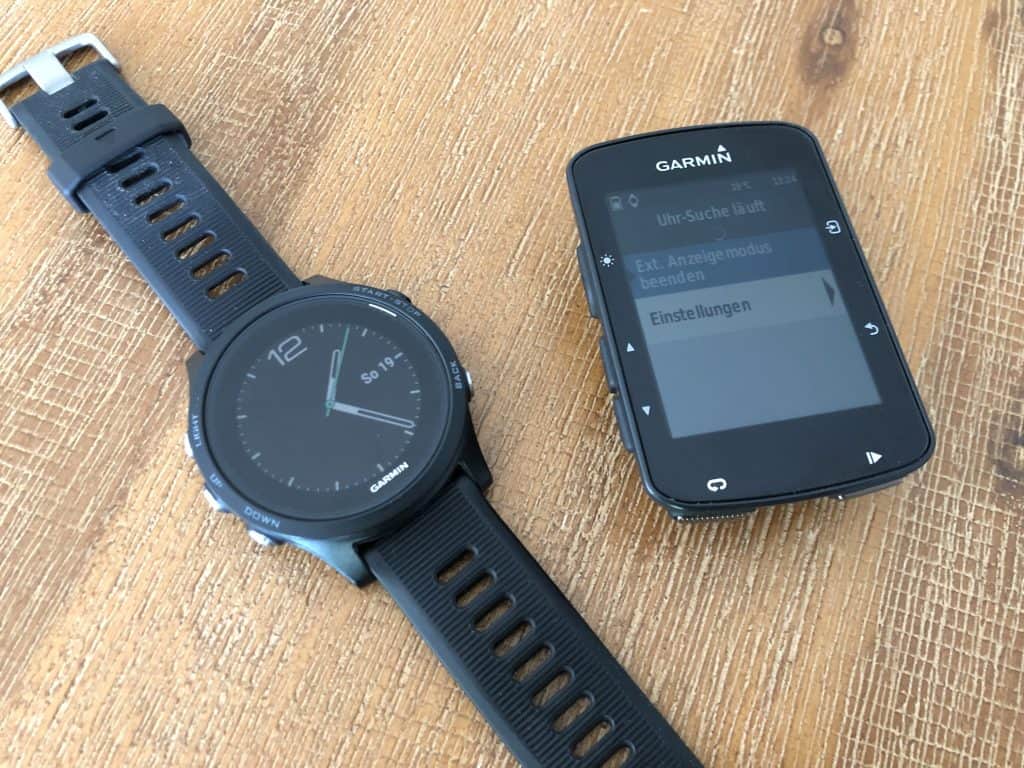
Hallo alle zusammen , kann mir jemand sagen ob man ein Garmin Edge 520 mit einer Garmin Forrunner 245 verbinden kann ??
Mit freundlichen Grüßen
Robert
Moin,
das würde aber bedeuten, dass ich meine Rally Pedale (also alle Sensoren, wie Licht, Brustgurt, etc.) mit der Uhr koppeln muss, da die ANT+ Technologie es ja nicht zulässt, dass 2 Endgeräte gleichzeitig gekoppelt werden (wie auch Bluetooth).
Aber das ist ja kein Garmin-Problem 🙂
Danke für den guten Tipp. Allerdings werden bei mir auf dem Edge (1030) nicht diejenigen Felder angezeit, die ich auf der Uhr (FR945LTE) voreingestellt habe. Auch beim durchscrollen nicht. Es erscheinenen auf dem Edge jedesmal 2 Felder (schwarzer Hintergrund, weiße Schrift) mit Multisport-Anzeigen (die ich so nicht definiert habe)
Danke! Genau danach habe ich gesucht. Ich habe einen Edge 1000 und eine Fenix5 Plus und dachte mir auch, dass das doch möglich sein müsste. Mit deiner Anleitung hat es auch mit diesen Geräten so funktioniert.
Hallo Chris,
Ist schon ein bisschen spät, aber ich wollte fragen , wie das bei dir funktioniert hat. Ich habe die exakt gleichen Geräte aber bei ich schaffe es nicht diese zu verbinden):
Mit freundlichen Grüßen,
Heini
Vielen Dank für den interessanten Artikel. Solche kleinen Gadgets sind beim Sport wirklich sehr hilfreich. So sieht man immer seine Ergebnisse.
Mit besten Grüßen,
Jan